Corregir el overscan o underscan en el televisor o el proyector
Si el contenido de tu Mac o Apple TV no se ajusta al tamaño de tu televisor o proyector, comprueba si hay ajustes que configuren o compensen los ajustes de overscan y underscan.
Acerca del overscan y el underscan
El overscan se produce cuando los márgenes de la imagen están ocultos más allá de los bordes de la pantalla, como si la imagen estuviera ampliada.
Underscan se suele ver como pillarboxing o letterboxing: las barras aparecen a los lados de la imagen, o por encima y por debajo de ella. De este modo de mantiene su relación de aspecto, para que puedas ver toda la imagen.

Overscan
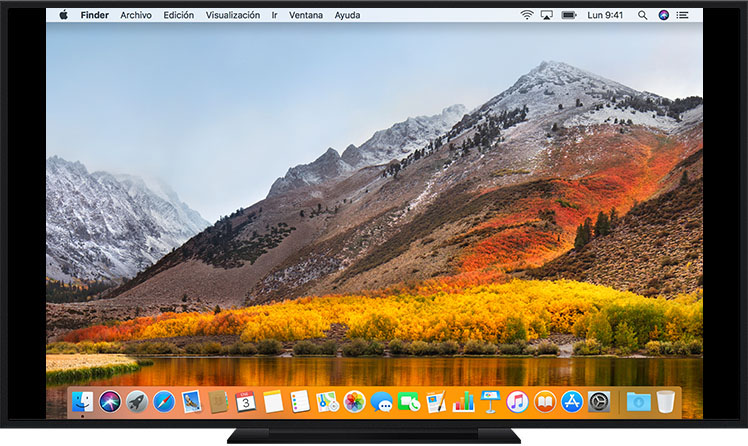
Underscan
Comprobar los ajustes en el Mac
Sigue estos pasos mientras el televisor muestra contenido del Mac:
Selecciona el menú Apple > Ajustes del Sistema (o Preferencias del Sistema).
Haz clic en Pantallas.
Asegúrate de que el televisor esté seleccionado en Ajustes de la pantalla y, a continuación, ajusta el tamaño de la imagen utilizando el ajuste Underscan, si está disponible para el televisor.
Si tu Mac no tiene un ajuste Underscan para el televisor, comprueba la configuración de tu televisor. También podría ayudar cambiar la resolución de la pantalla del Mac.
Comprobar los ajustes en el TV
La mayoría de los televisores ofrecen ajustes de imagen a los que se puede acceder mediante botones del televisor o de su mando a distancia. Busca nombres de ajustes como underscan, zoom, relación de aspecto, modo de presentación, modo de ordenador, ajuste de pantalla, relleno de pantalla o formato. Para obtener ayuda, consulta el manual del televisor o contacta con el fabricante.
Comprobar los ajustes en el Apple TV
Si experimentas un overscan o un underscan al usar el Apple TV:
En el Apple TV 4K o Apple TV HD, ve a Ajustes > AirPlay (o AirPlay y Homekit) >Pantalla AirPlay underscan.
En el Apple TV (3.ª generación) o el Apple TV (2.ª generación), vea Ajustes > Audio y vídeo > Ajustar para overscan de AirPlay.
Identificar el modelo del Apple TV
¿Necesitas más ayuda?
Cuéntanos más sobre lo que está pasando y te sugeriremos lo que puedes hacer a continuación.
